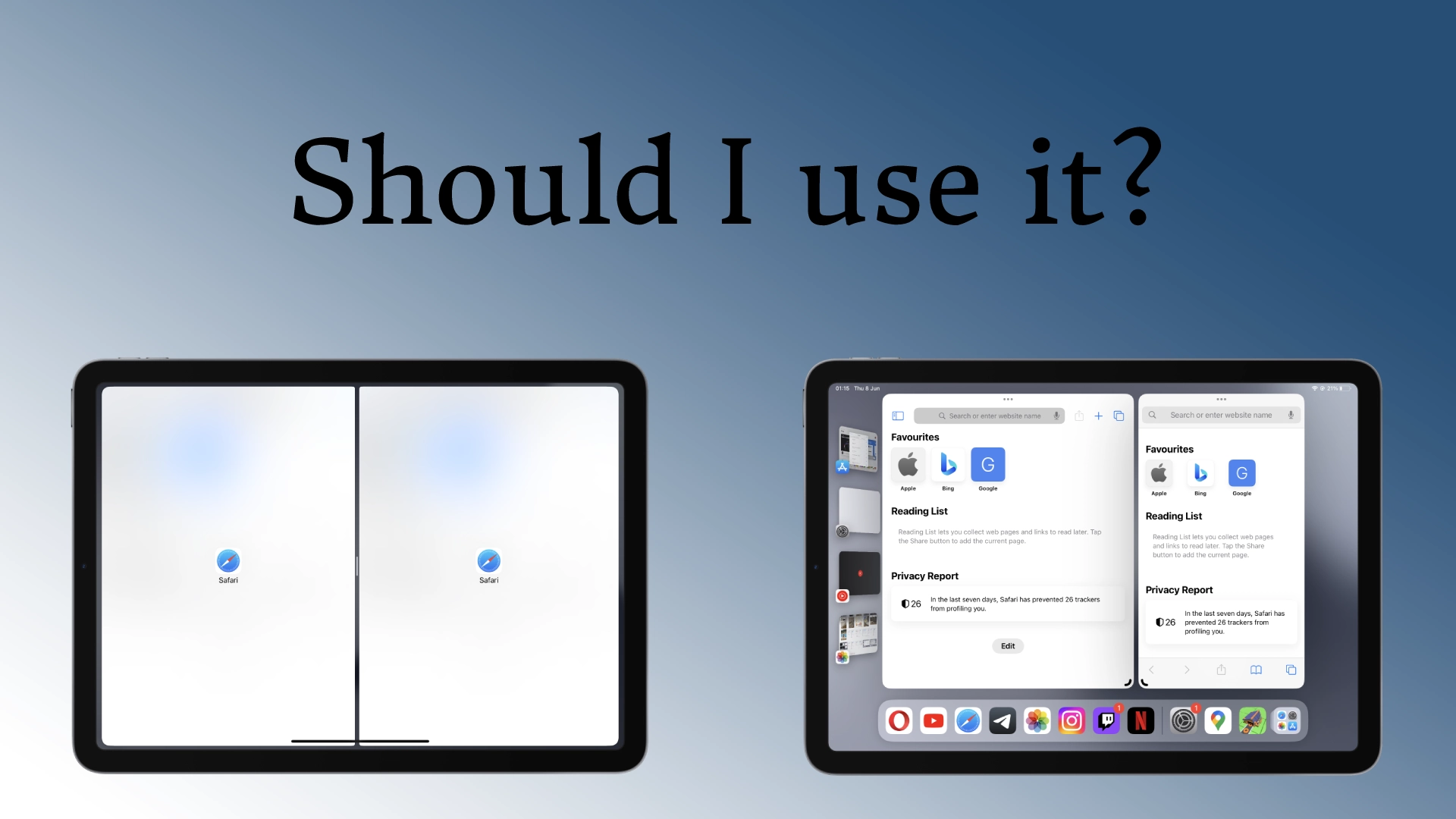是的,当然,您应该在 iPad 上使用分屏;如果您需要将信息从一个文档传输到另一个文档或使用电子表格,这尤其有用。分割屏幕使您的工作更加易于管理。如果您不习惯这种工作,或者您不需要分屏,请不要启用它。
iPad 上的分割视图和滑动功能是什么?
分割视图和滑动是 iPad 上两个强大的多任务处理功能,可让您同时查看多个应用程序并与之交互。它们提高了工作效率并支持无缝多任务处理,使应用程序之间的切换以及在 iPad 上执行各种任务变得更加容易。让我们详细探讨每个功能:
拆分视图
分割视图将您的 iPad 屏幕分为两个并排的应用程序窗口。当同时使用两个应用程序时,此功能非常方便。要激活分割视图:
- 在 iPad 上打开应用程序。
- 屏幕底部向上滑动以显示 Dock。
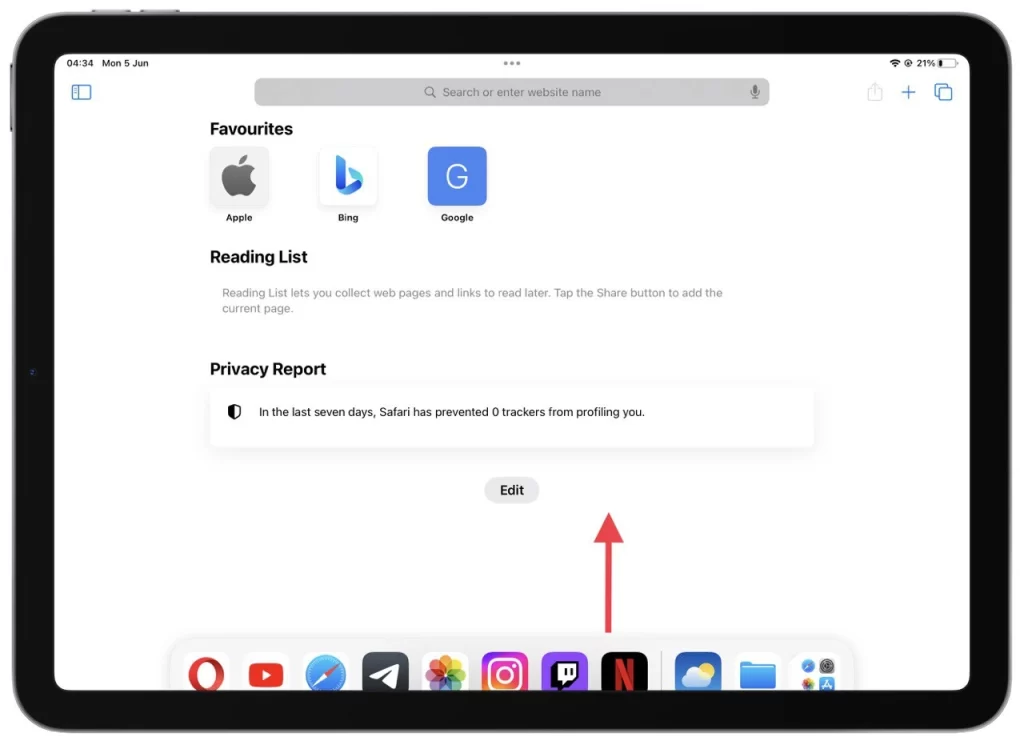
- 您要使用的第二个应用程序的图标。
- 屏幕的左侧或右侧,直到它从 Dock 中分离出来。
- 松开手指即可在分屏视图中打开第二个应用程序。
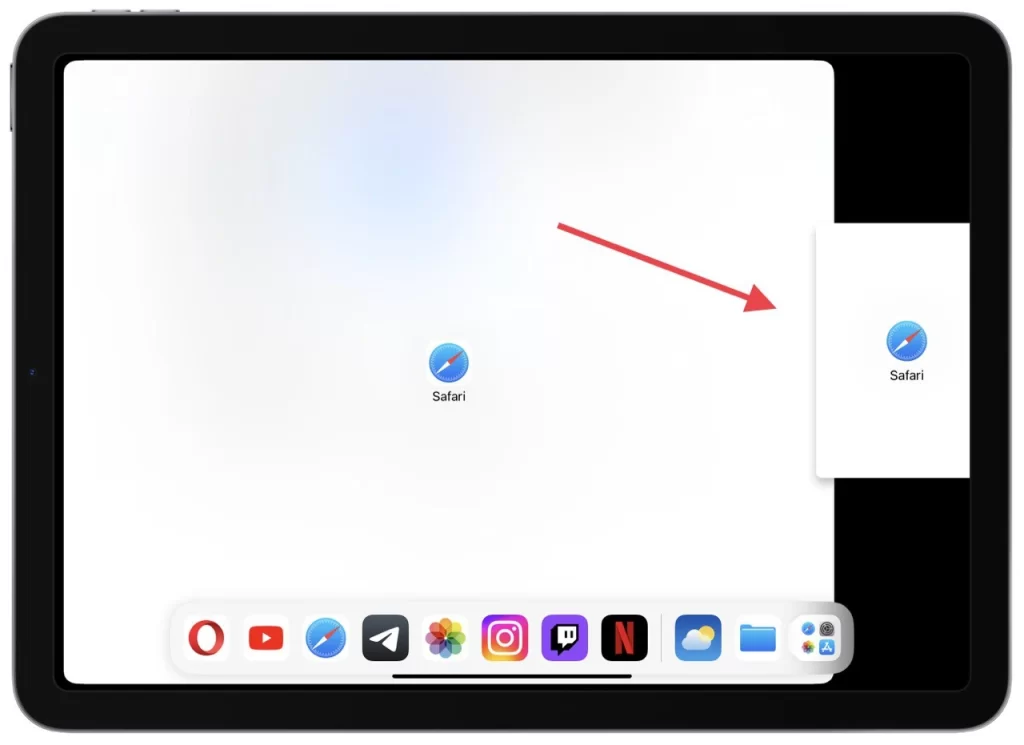
进入拆分视图后,您可以通过拖动应用程序窗口之间的分隔线来调整每个应用程序窗口的宽度。您还可以同时与两个应用程序进行交互,例如在它们之间复制和粘贴内容,或者在处理另一个应用程序时引用一个应用程序中的信息。
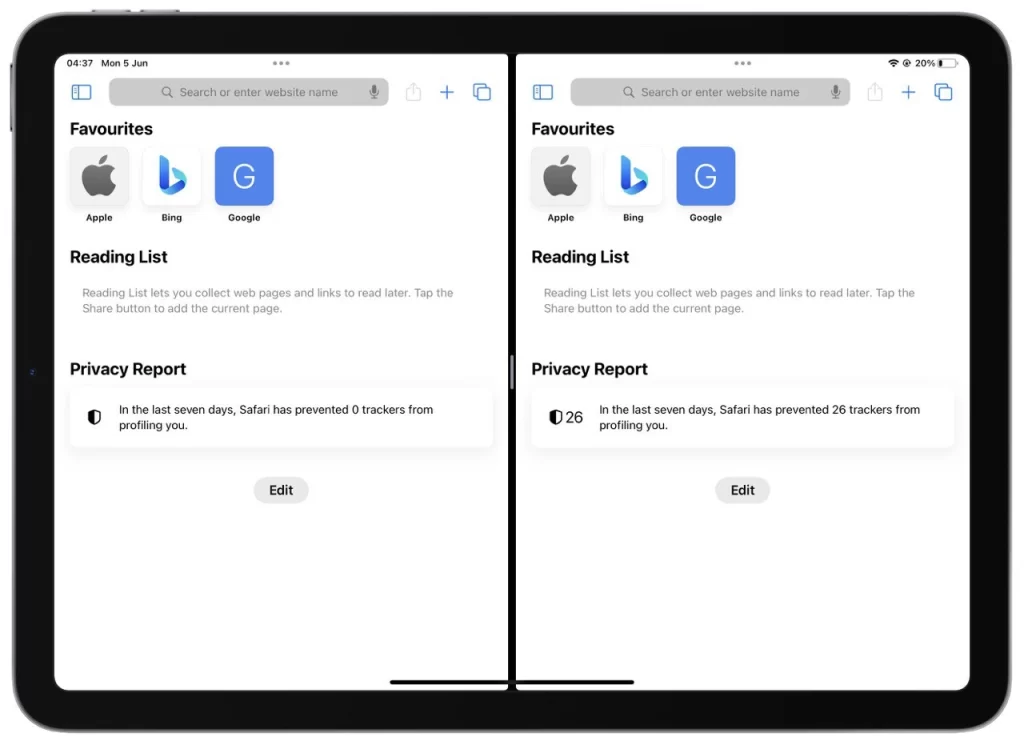
需要注意的是,并非所有应用程序都支持拆分视图。但是,许多流行的生产力应用程序(例如 Safari、Notes、Mail 和 Pages)都是兼容的。您还可以将拆分视图与日历和消息等内置系统应用程序一起使用。要退出分割视图,只需将分隔线一直拖动到屏幕的左侧或右侧边缘,或将其滑出屏幕即可。
滑过
Slide Over 是一项功能,可让您快速访问辅助应用程序并与之交互,而无需离开当前应用程序。它显示为一个悬浮在主应用程序上方的小浮动窗口。要使用幻灯片:
- ,从屏幕底部向上滑动可打开 Dock。
- 点击您想要在“幻灯片”模式下启动的应用程序并按住它。
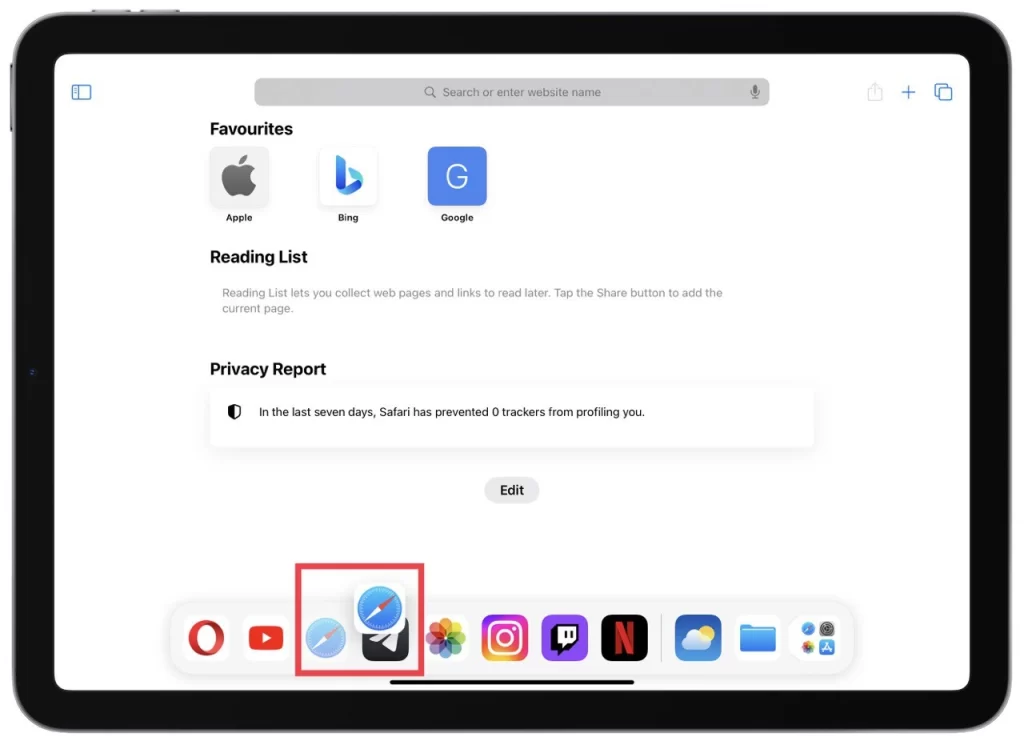
- 将应用程序拖动到屏幕的所需部分(但不要到边缘) ,然后释放。该应用程序应显示在单独的窗口中。
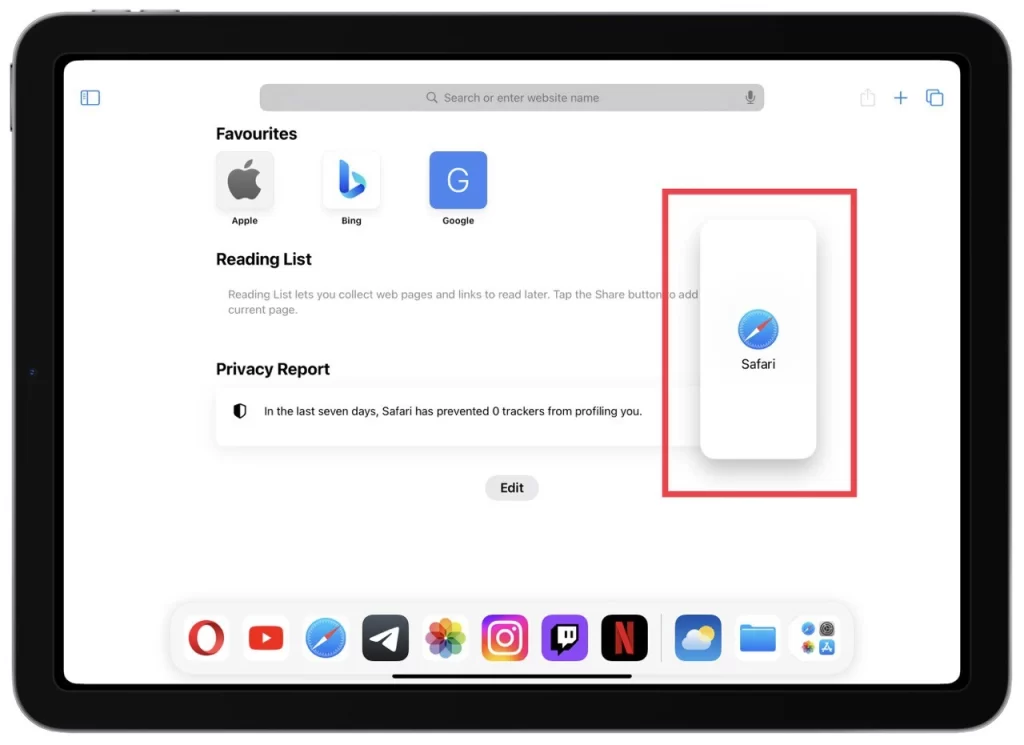
借助 Slide Over,您可以执行快速任务,例如回复消息、检查电子邮件或记下笔记,而无需中断主要工作流程。沿着“Slide Over”窗口顶部的灰色条水平滑动,即可在“Slide Over”中的应用程序之间切换。您还可以通过点击并拖动灰色条来调整“幻灯片”窗口的位置。
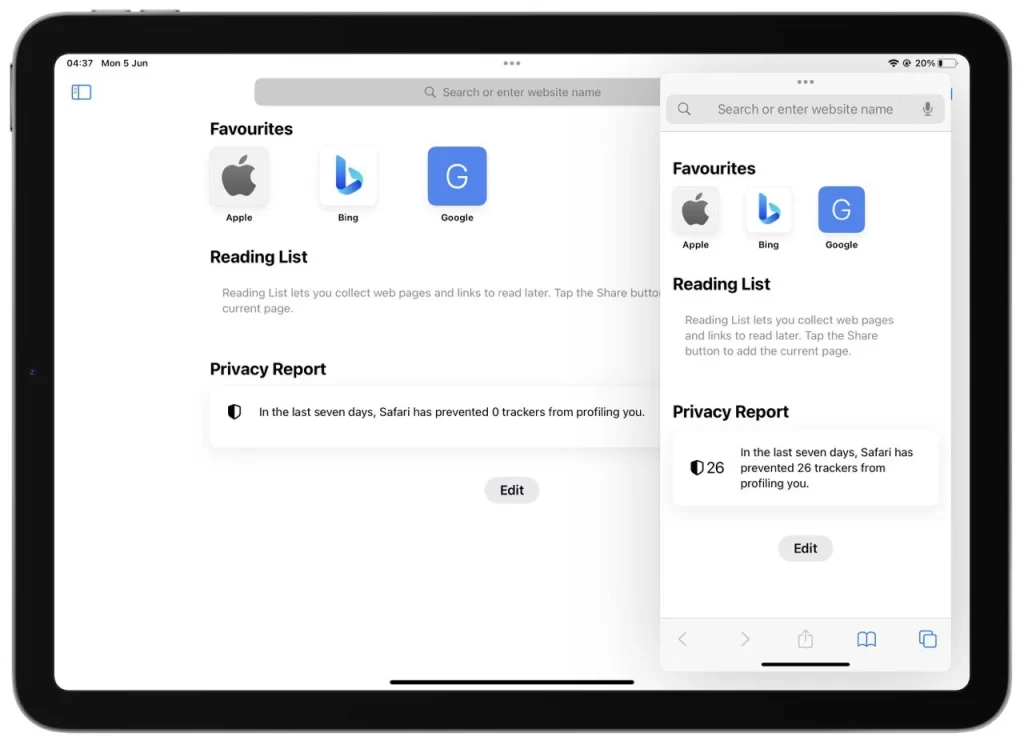
与“分割视图”类似,并非所有应用程序都支持“滑动”。然而,许多流行的应用程序,包括 Safari、日历和 Apple Notes,都已针对此功能进行了优化。要关闭“幻灯片”窗口,请将其从屏幕向右滑动。
您可以通过结合“分割视图”和“滑过”来利用 iPad 上的多任务处理功能。例如,您可以在“分屏视图”中打开 Safari,一侧显示一份研究文档,并在“幻灯片”中打开“笔记”应用程序来记下重要要点。
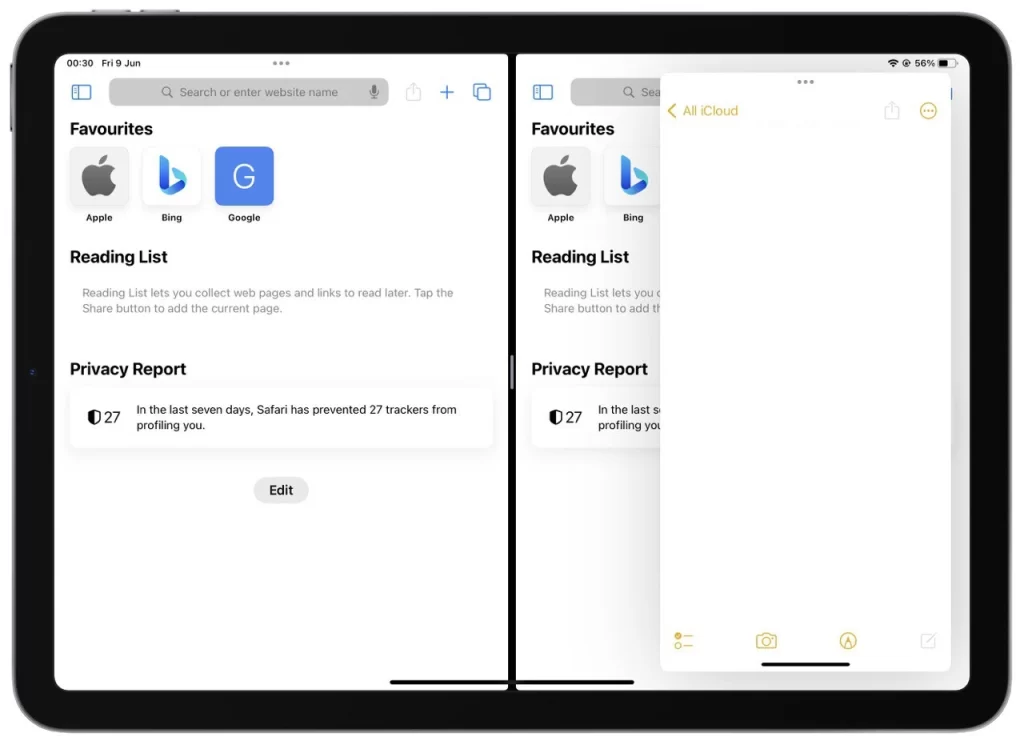
这些多任务处理功能提供了一种无缝且高效的方式来同时处理多个应用程序,最终提高您在 iPad 上的工作效率和灵活性。
为什么要在 iPad 上使用分屏模式?
分屏模式(例如“分屏视图”和“滑过”)提供了众多优势,可以显着增强您的 iPad 体验。让我们详细探讨为什么您应该考虑在 iPad 上使用分屏模式:
- 提高工作效率:分屏模式的主要优点之一是能够同时使用多个应用程序。通过拆分视图,您可以并排使用两个应用程序,从而使您能够轻松引用信息、复制和粘贴内容或在应用程序之间拖放文件。这样就无需在应用程序之间不断地来回切换,从而节省您的时间并简化您的工作流程。另一方面,Slide Over 允许您在不离开主应用程序的情况下访问辅助应用程序,从而可以方便地执行快速任务,而不会中断您的注意力。
- 无缝的 多任务处理:分屏模式允许您同时查看多个应用程序并与多个应用程序交互,从而实现无缝多任务处理。这对于需要在应用程序之间进行引用、比较或协作的活动特别有益。例如,您可以在一个应用程序中打开文档,同时在另一个应用程序中记笔记。您还可以在处理项目时观看视频或参加视频通话。轻松执行多任务的能力可提高效率,并实现更顺畅、更流畅的用户体验。
- 自定义工作区:分屏模式可以灵活地创建适合您需求的自定义工作区。您可以以最大限度提高工作效率和便利性的方式安排应用程序。例如,您可以在一侧打开电子邮件客户端,同时在另一侧浏览网页。这种定制使您能够创建适合您偏好的多任务环境,并帮助您保持井然有序和专注。
- 增强协作:协作工作时,分屏模式非常有用。通过拆分视图,您可以同时打开视频会议应用程序和文档编辑应用程序,以便您在进行实时编辑的同时进行面对面讨论。这促进了有效的沟通和协作,特别是在远程工作或教育环境中。 Slide Over 对于协作也很有用,因为它可以让您在讨论或演示期间快速引用或共享辅助应用程序中的信息。
- 提高效率 针对特定任务:某些任务可以从分屏模式中受益匪浅。例如,如果您是内容创建者,则可以在一侧打开写作应用程序,并在另一侧打开参考资料,例如网络浏览器或图像编辑工具。这使您能够收集信息或编辑,同时无缝地保持您的创意流程。同样,如果您是学生,您可以在笔记应用程序旁边打开教科书或讲义,从而使学习和做全面笔记变得更加容易。
总之,利用 iPad 上的分屏模式可以显着提高工作效率、简化多任务处理、提供自定义工作空间、增强协作并提高各种任务的效率。通过利用这些功能,您可以优化您的 iPad 体验,并在更短的时间内完成更多工作,无论是工作、学习还是只是享受您喜爱的应用程序。
iPad分屏有哪些缺点?
虽然 iPad 上的分屏模式具有一系列优势,但考虑对电池寿命的潜在影响至关重要。以下是对 iPad 分屏缺点的扩展讨论,包括其对电池消耗的影响:
- 减少屏幕空间:分割屏幕以容纳多个应用程序意味着每个应用程序接收较小的显示部分。因此,屏幕空间的减少会影响观看体验,尤其是在使用需要更大界面或详细内容的应用程序时。这会增加滚动或缩放的速度,可能会使您的眼睛疲劳并导致疲劳。此外,驱动显示器同时渲染多个应用程序会消耗更多电量,从而导致电池耗尽。
- 应用程序兼容性:并非所有应用程序都完全支持分屏模式。虽然许多流行的应用程序都针对分屏进行了优化,但某些第三方或专用应用程序可能无法以最佳方式运行或在分屏模式下运行。此限制可能会妨碍您与特定应用程序无缝协作的能力或限制您的多任务处理选项。在某些情况下,在分屏上运行不受支持的应用程序可能会导致性能问题或意外行为,从而进一步影响电池使用。
- 分心和 focus :分屏可能会造成干扰,并可能影响您专注于单个任务的能力。同时显示多个应用程序可能会增加在应用程序之间切换、检查通知或从事与工作无关的活动的诱惑。这些干扰会降低工作效率并增加功耗,因为活动应用程序和通知需要处理能力和网络连接。
- 复杂的应用程序交互:使用分屏模式可能会使某些应用程序交互复杂化。某些应用程序可能不支持拆分视图窗口之间的拖放功能,从而限制了应用程序之间的无缝内容传输。此外,某些应用程序功能或手势的行为在分屏模式下可能会有所不同,需要您适应新的交互模式。这种学习曲线可能会暂时扰乱您的工作流程,并在您导航和调整分屏环境时无意中导致额外的功耗。
- 电池 对寿命的影响:使用分屏模式会影响 iPad 的电池寿命。同时运行多个应用程序需要更多的处理能力,从而增加设备的能耗。该显示屏还呈现多个应用程序界面,进一步加剧电池消耗。长时间使用分屏模式,尤其是资源密集型应用程序,可能会缩短 iPad 的整体电池寿命。在进行多任务活动时,请务必注意您的使用模式并调整设置或习惯以优化电池性能。
结论:虽然 iPad 上的分屏模式提供了出色的多任务处理功能,但它们也带来了一些考虑因素,包括屏幕空间减少、应用程序兼容性问题、潜在的干扰、复杂的应用程序交互以及对电池寿命的影响。评估这些因素并在生产力和电池消耗之间取得平衡非常重要。